予約システムについて
予約の確認方法
予約の確認は左メニューの「Booking Package」から行います。
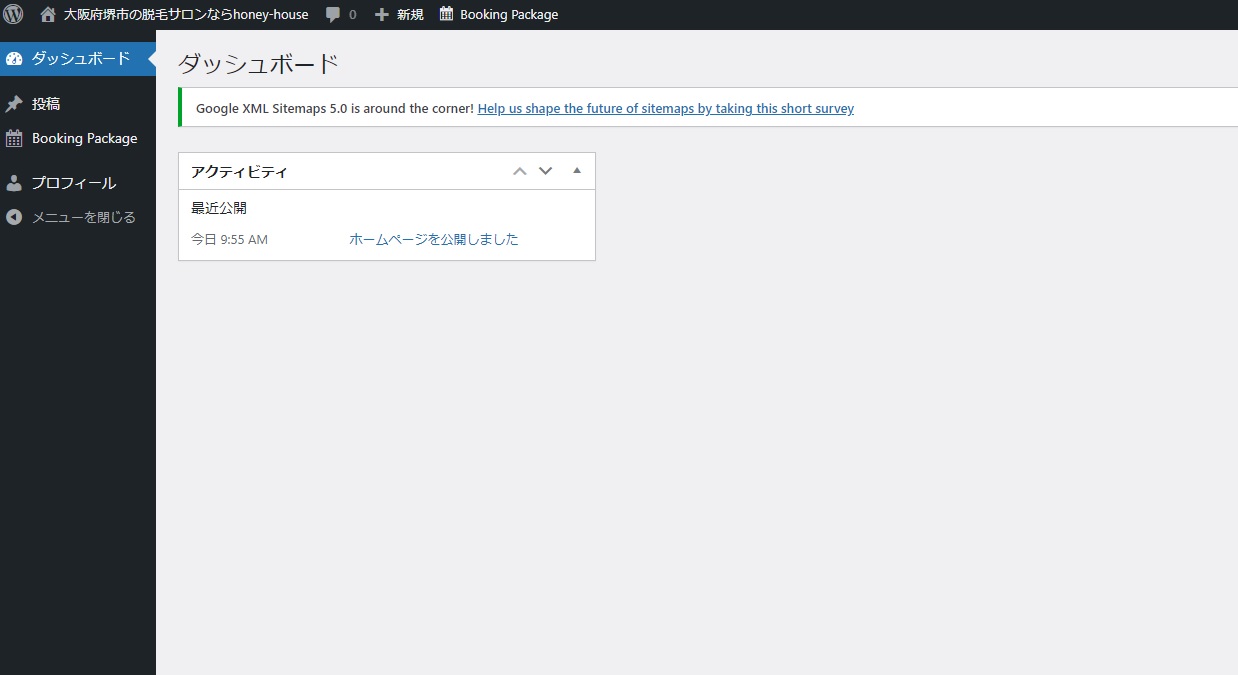
「Booking Package」の「予約レポート」をクリック。
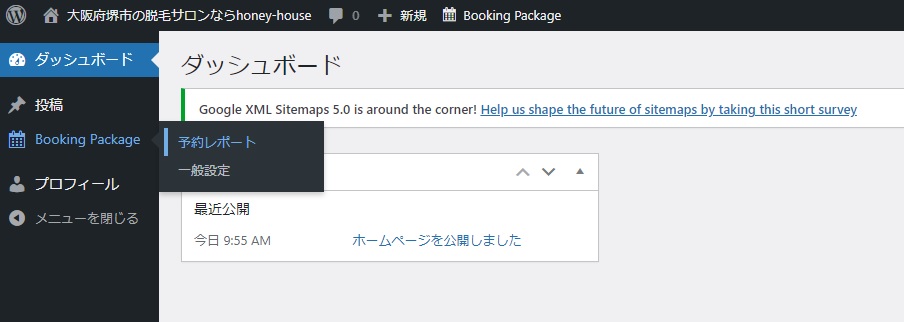
予約カレンダーが表示されます。
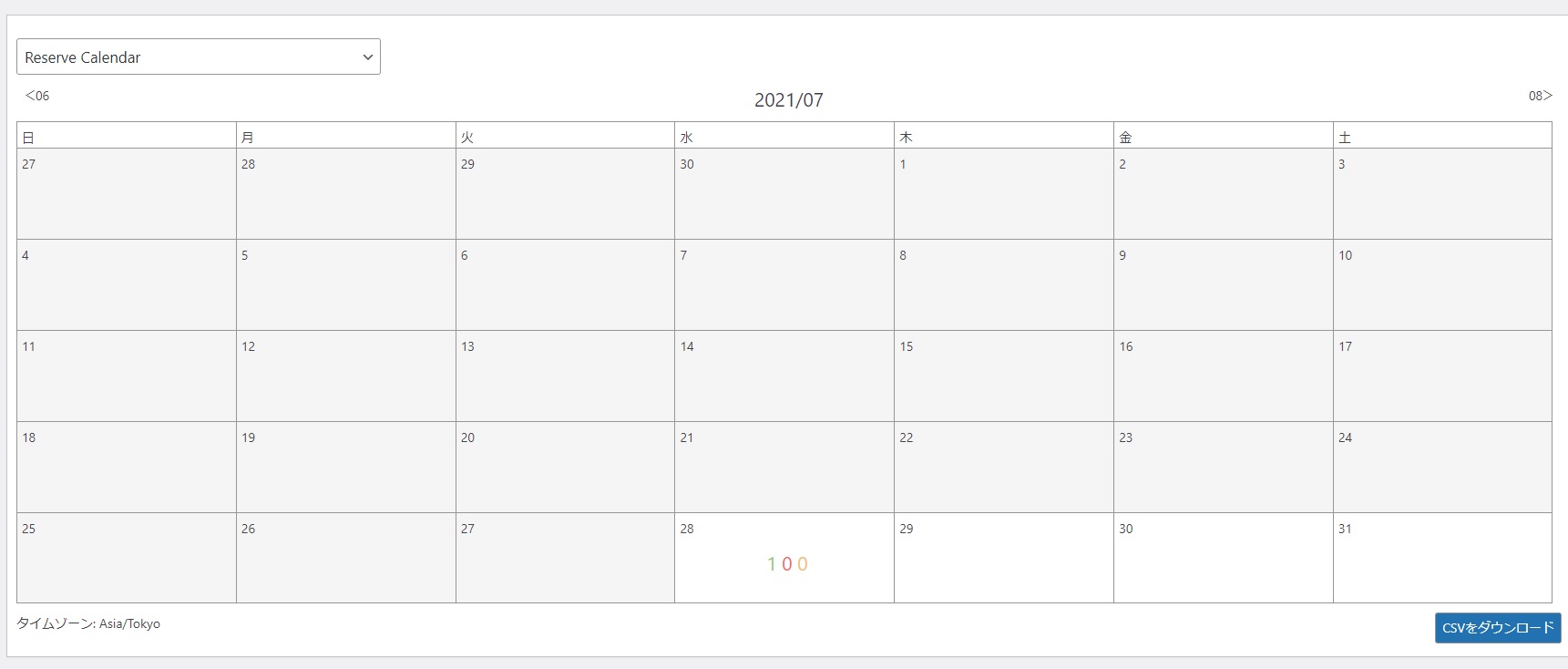
数字が入っている箇所は予約が入っています。
※今回は予約システムの説明のため、7月28日に予約を入れています。
28日をクリックしてみます。

予約が入っている場合、上記の様に表示されます。
左から「予約時刻」「承認済みマーク」「名前」「メールアドレス」「電話番号」になります。
また、左の時刻をクリックすると予約の詳細を確認できます。
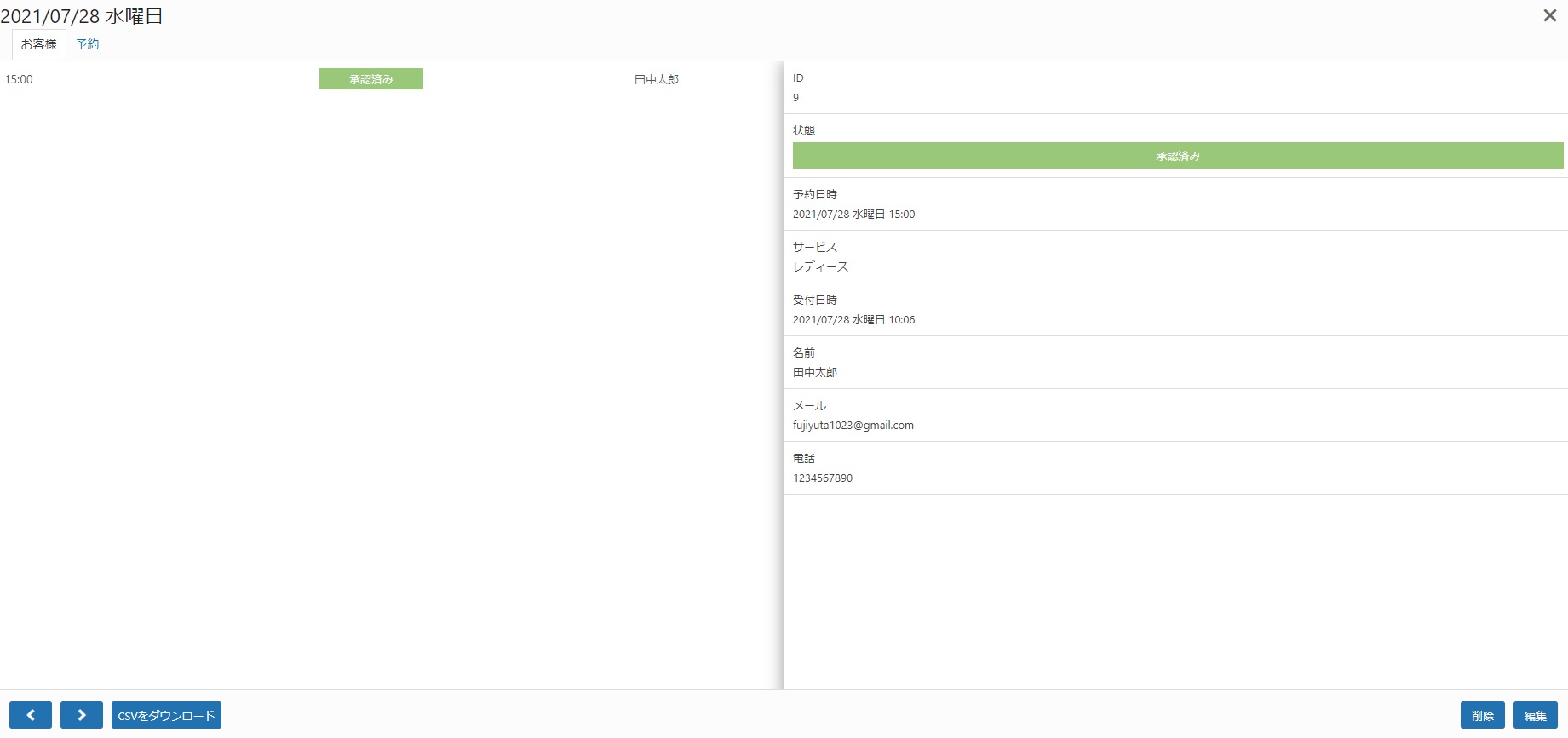
「承認済み」をクリックすると、「ステータスを変更」というポップアップが出てきます。
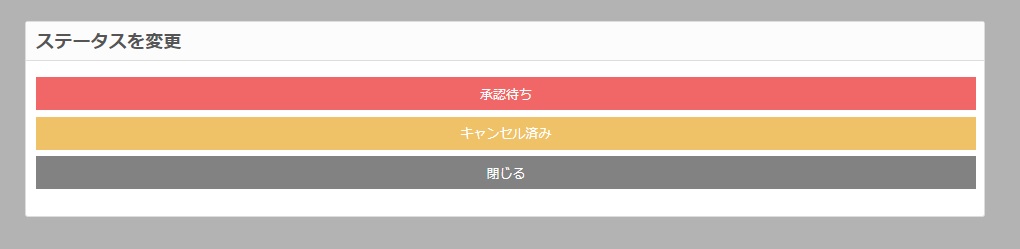
「ステータスを変更」が出てきたら、「閉じる」をクリックして閉じてください。
※「承認待ち」「キャンセル済み」はクリックしないように注意してください。
予約の削除・編集方法
お客様からのキャンセルについては、メールアドレス(info@house-honey.com)、または電話番号(0723496333)へ直接ご連絡してもらうようにしています。
※予約完了後のお客様への自動返信メールに、上記のことを記載しております。
そして、お客様からキャンセルの連絡があった場合は、該当する予約の時刻をクリックして、右下の「削除」をクリックしてください。
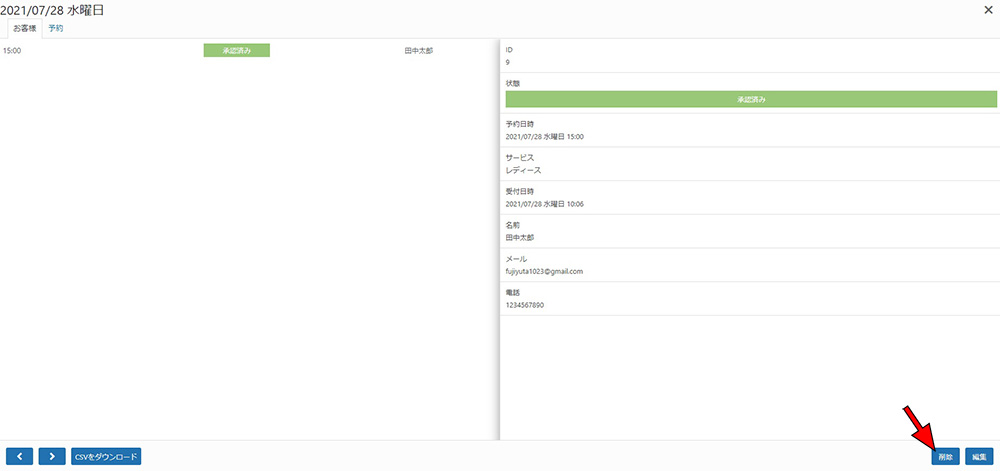
予約内容を変更する場合は、「削除」の横の「編集」をクリックすることで、予約の編集ができます。
電話・お問い合わせフォームから予約があった場合
予約システムからではなく、電話やお問い合わせフォームから予約が入った場合は、ダブルブッキングを防ぐために、すぐに予約システムの方に予約を反映させる必要があります。
これまでと同様に「Booking Package」>「予約レポート」から、該当の日にちをクリックします。
左上の「予約」をクリック。
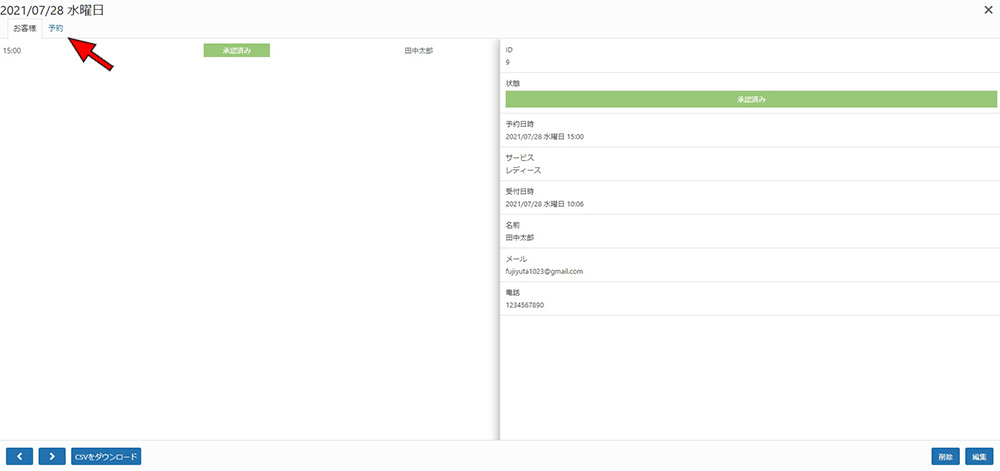
すると、下記画像のような画面に変わります。
「レディース」「メンズ」「キッズ」から該当のメニューをクリックして、右の時刻から該当の時刻をクリック。
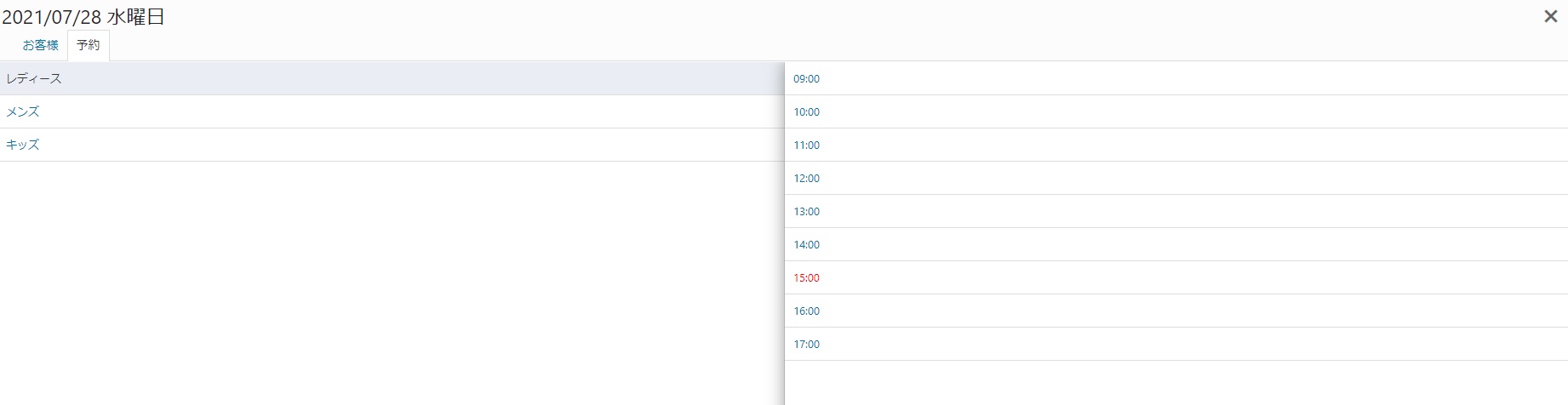
お客様の「名前」「メール」「電話」を入力します。
右下の「予約」ボタンをクリック。
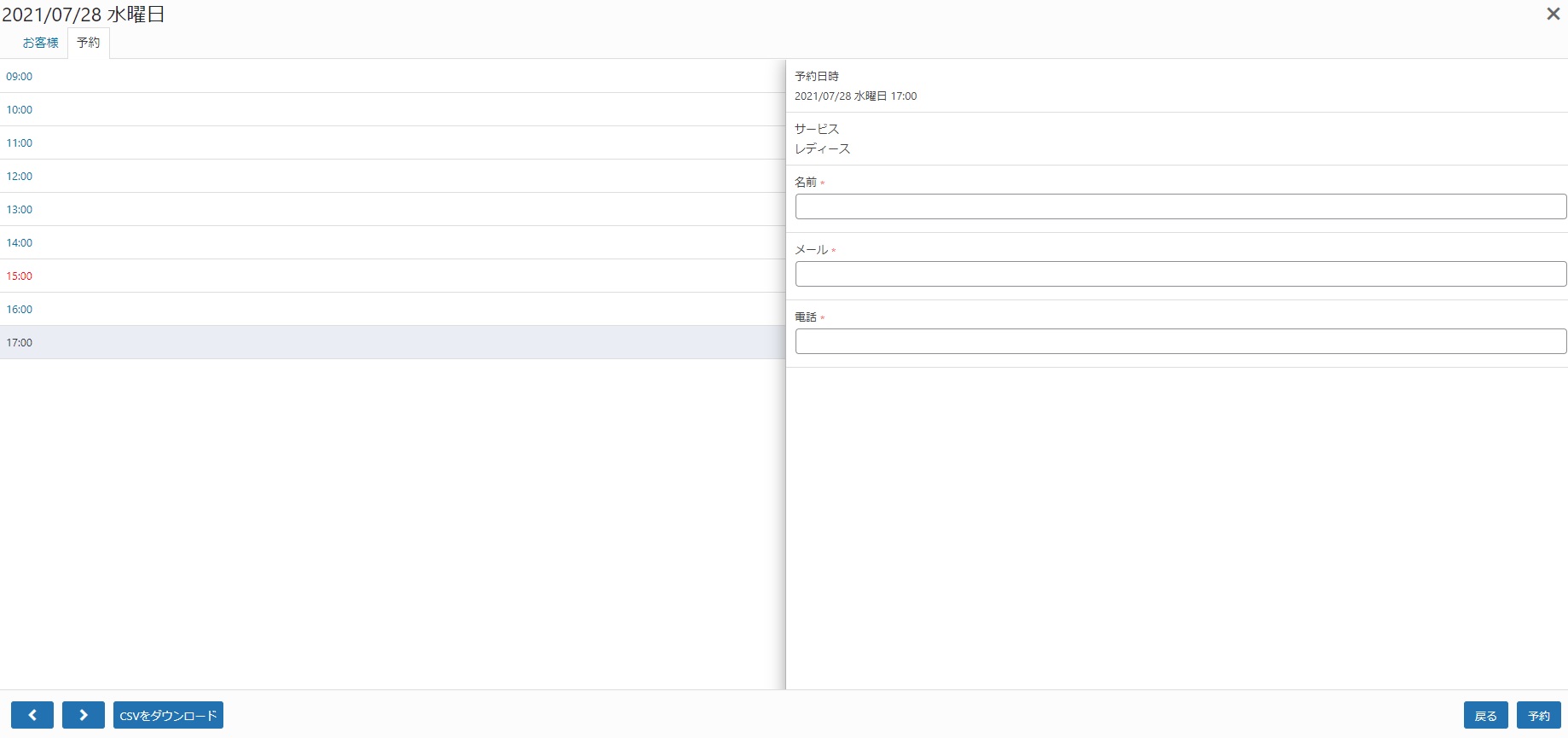
すると「メールを送信しますか?」というボップアップが出てくるので「はい」をクリックします。

お店をお休みする場合
お店をお休みする場合は、その日の予約を受け付けないようにします。
※お休みする場合は、早めに下記の設定をした方が良いです。設定が遅くなると、休日にしようとした日に予約が入ってしまうかもしれないのでご注意ください。
「Booking Package」から「一般設定」をクリック。
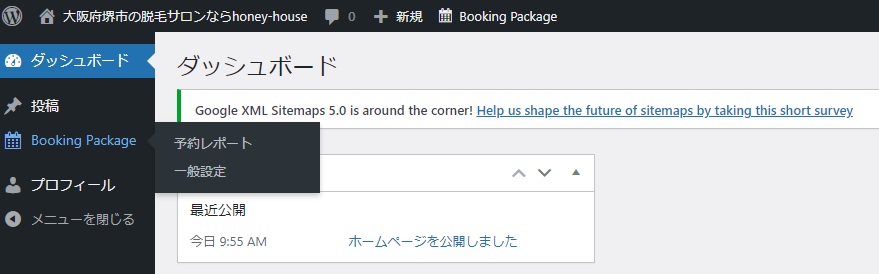
設定画面の上部メニュー一覧から「定休日」をクリック。
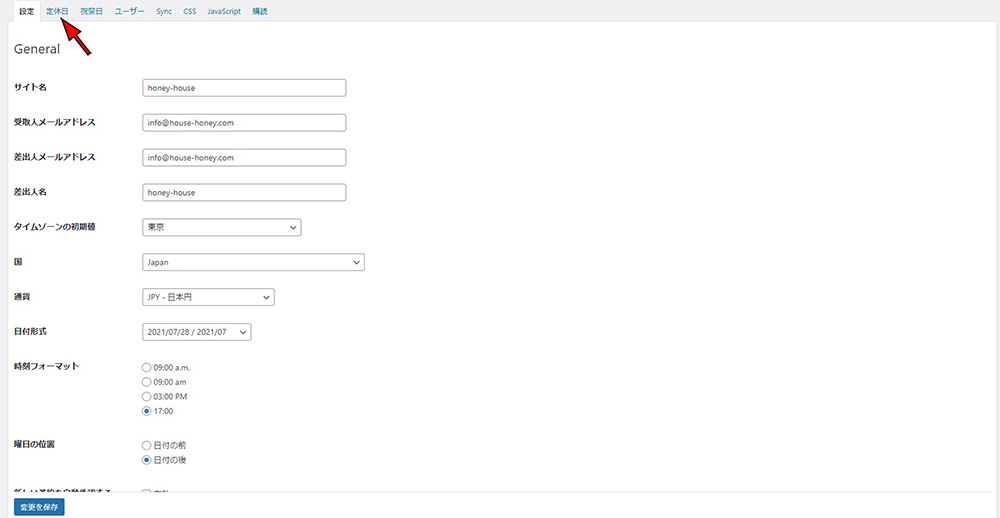
カレンダーが表示されるので、休日にしたい日にちをクリックします。
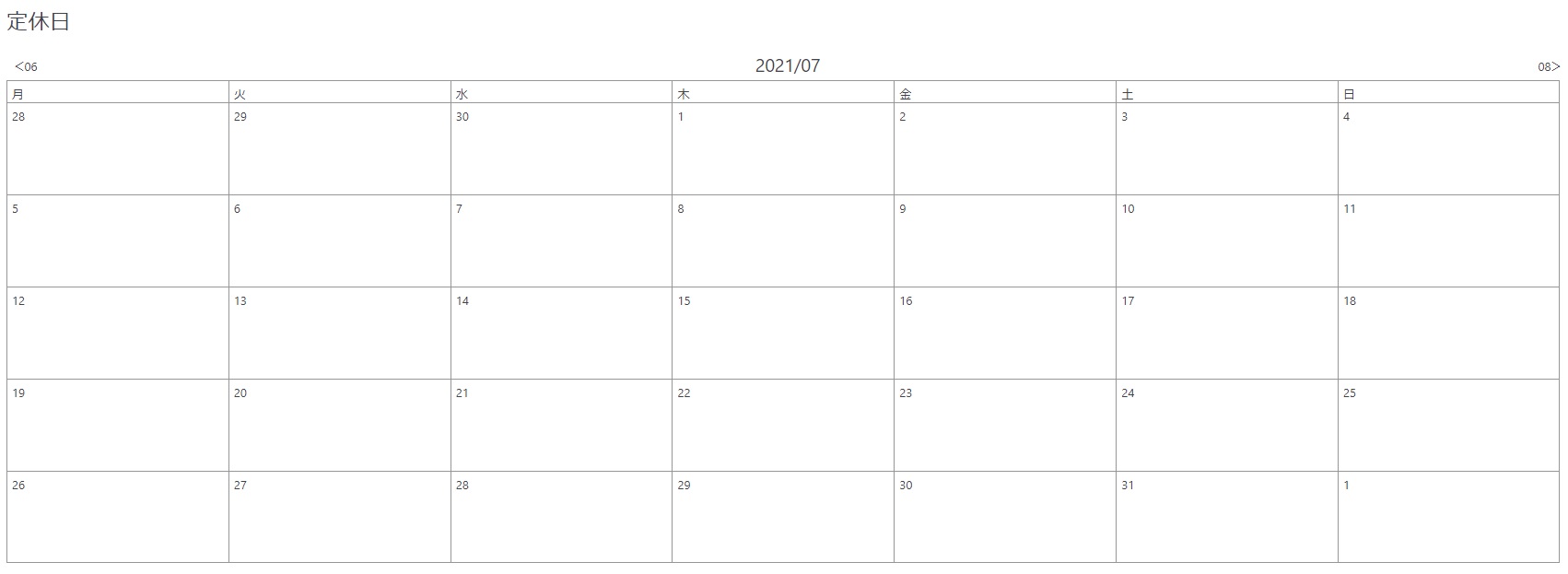
すると、クリックした日にちが赤くなります。
これで、その日にちは新たに予約を入れることができなくなります。
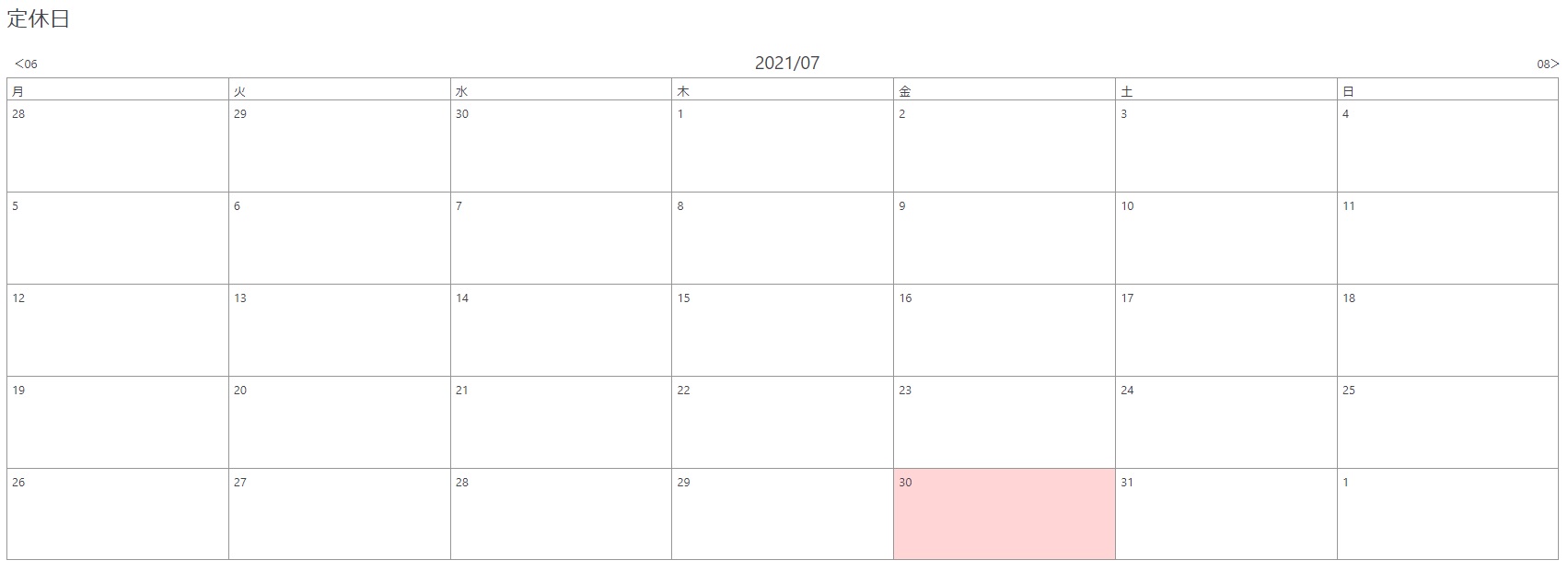
間違った日にちをクリックしたり、やっぱり営業しようと思った場合は、再度ワンクリックすれば元に戻ります。
※「一般設定」に関して、「定休日」以外の箇所は変更等しないようにご注意ください。
予約完了後のメールについて
お客様が予約されると、お客様のメールアドレス宛に予約完了メールが自動返信されるようになっております。
メールには予約内容や店舗情報などを記載しております。
そのため、赤尾様の方から手動でメールをお送りいただく必要はありません。
また、予約完了後、赤尾様のメールアドレス(info@house-honey.com)に予約を知らせるメールを自動送信する設定をしています。